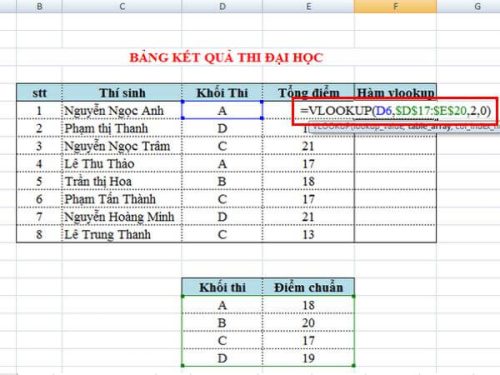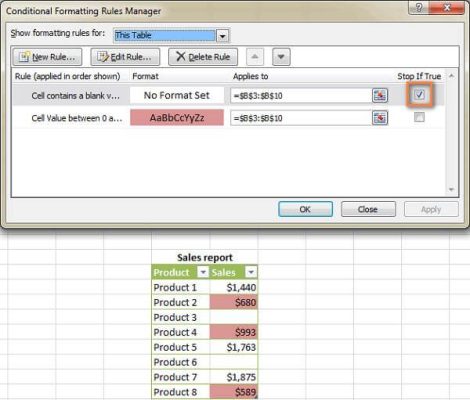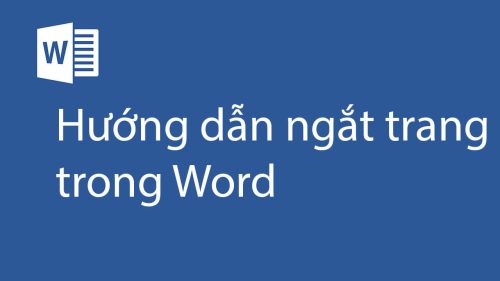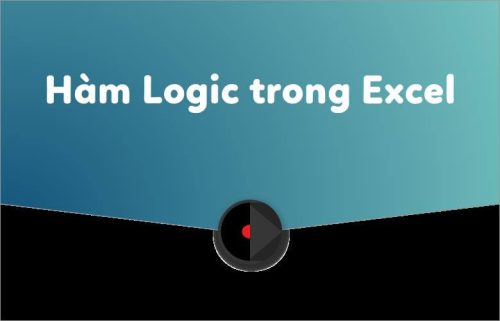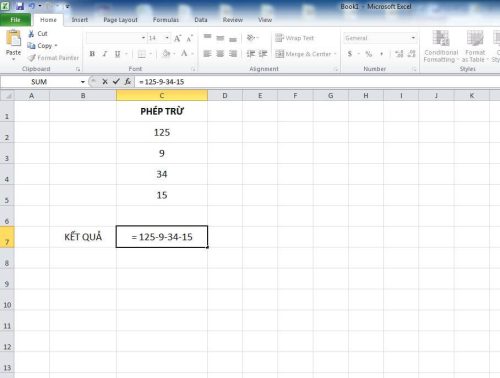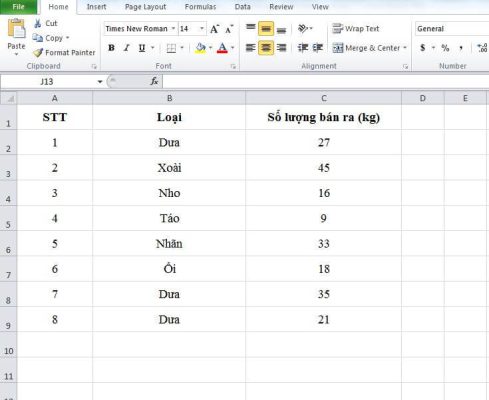Bạn cần thêm ký tự vào đầu chuỗi trong excel nhưng bạn chưa biết cách sử dụng công thức ra sao, như thế nào? Vậy chắc chắn những chia sẻ dưới đây của kitudacbiet.co sẽ rất hữu ích dành cho bạn đấy!

Vì sao cần thêm ký tự vào đầu chuỗi trong excel, cuối chuỗi trong excel bằng công thức?
Chúng tôi tin chắc rằng với không ít người khi sử dụng excel do chưa biết việc thêm kí tự vào đầu chuỗi hay cuối chuỗi có thể tiến hành thực hiện bằng công thức nên đành làm thủ công bằng tay. Hãy thử nghĩ, bạn phải chèn kí tự vào từng dòng giá trị cụ thể của excel hoàn toàn không có sự hỗ trợ nào sẽ ra sao? Không chỉ mất rất nhiều thời gian mà còn có tỉ lệ sai sót cực kỳ cao. Chưa kể đến với các bảng excel quá nhiều, quá dài, việc làm thủ công bằng tay trở thành nhiệm vụ bất khả thi.
Vậy khi bạn sử dụng cách thêm ký tự vào đầu chuỗi hay cuối chuỗi trong excel bằng công thức bạn sẽ được gì? Điều đầu tiên chính là sự nhanh chóng. Hãy tin chúng tôi đi, khi bạn nhập chuẩn công thức, cả bảng excel dù dài đến đâu cũng sẽ được xử lý trong tích tắc. Lợi ích thứ 2 bạn nhận được là sự chuẩn xác 100% với các kết quả bạn nhận được nữa nhé!
Cách thêm ký tự vào đầu chuỗi trong excel
Việc thêm ký tự vào đầu chuỗi trong excel có thể thực hiện bằng 2 cách. Tùy bạn cảm thấy cách nào dễ hơn với mình hãy áp dụng nhé. Cụ thể:
Cách 1: Sử dụng hàm Concatenate
Hàm Concatenate không hề xa lạ đúng không? Chúng ta thường sử dụng hàm này để nối các kí tự và đương nhiên nó cũng được ứng dụng trong trường hợp bạn muốn thêm ký tự vào đầu chuỗi ecxel.
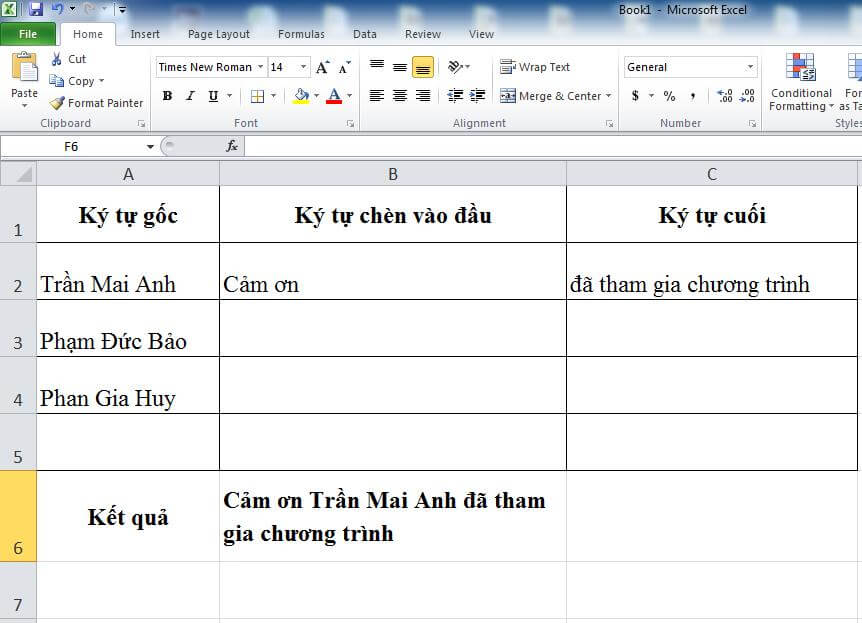
Công thức của hàm này gồm: =CONCATENATE(text1, [text2],..)
Ví dụ: Cột A là ký tự gốc, Cột B là ký tự bạn muốn chèn vào đầu tiên trước cột A. Bạn sẽ nhập công thức =CONCATENATE(B2,” “,A2,” “,C2) và ấn Enter bạn sẽ nhận được chuối ký tự hoàn chỉnh sau khi thêm ký tự mong muốn vào đầu.
Ngoài ra, bạn cũng có thể sử dụng hàm Concatenate với dạng tex. Cụ thể tương ứng với ví dụ trong hình trên, công thức sẽ là: = CONCATENATE(“Cảm ơn”,” “,A2,” “,”tham gia chương trình”).
Cách 2: Sử dụng ký tự “&”
Nếu bạn không muốn dùng hàm concatenate, bạn có thể sử dụng ký tự & nhé!
Cũng với ví dụ minh họa trên, công thức sẽ gồm: =B2&” “&A2&” “&C2.
Kết quả bạn nhận về sẽ hoàn toàn như cách 1.
Thêm ký tự vào cuối chuỗi trong excel
Cũng tương tự như cách thêm ký tự và đầu chuỗi excel, việc thêm ký tự vào cuối chuỗi excel cũng rất đơn giản.
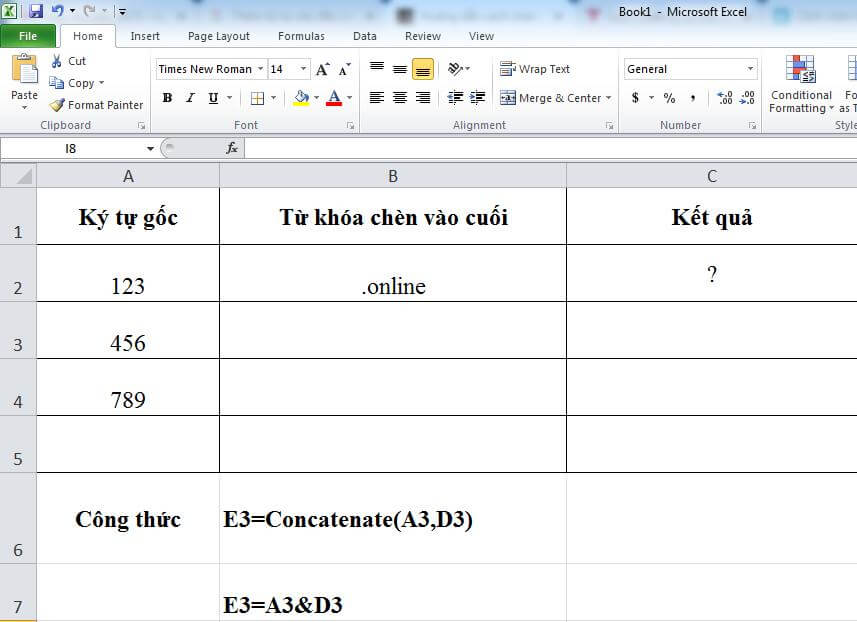
Cũng có 2 cách để chèn thêm ký tự vào cuối chuỗi excel. Để hình dung cụ thể, bạn hãy xem hình minh họa bên trên. Muốn chèn thêm kí tự .online vào các giá trị ở cột A, ta thực hiện hàm concatenate hoặc ký tự “&” như sau:
- E3=Concatenate(A3,D3)
- E3=A3&D3
Kitudacbiet.co tin rằng bất cứ ai sau khi đọc bài viết này của chúng tôi đều dễ dàng thực hiện thêm ký tự vào đầu chuỗi trong excel hay cuối chuỗi ngay lần thử đầu tiên. Nếu bạn thấy hữu ích, hãy chia sẻ cho bạn bè, người thân của mình nhé!